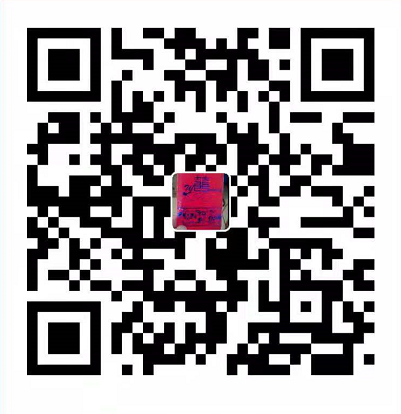这些常用的Linux命令,让Linux新手快速上手
Linux是一个广泛使用的开源操作系统,它拥有强大的命令行界面。本文将介绍一些在Linux中常用的命令。

cd:改变目录
cd 命令用于改变当前工作目录。可以使用相对路径或绝对路径来指定目录。
示例:
1 |
|
ls:列出目录内容
ls 命令用于列出指定目录中的文件和子目录。
示例:
1 | ls # 列出当前目录内容 |
mkdir:创建新目录
mkdir 命令用于创建一个新目录。
示例:
1 | mkdir mydir # 在当前目录下创建 mydir 目录 |
rm:删除文件或目录
rm 命令用于删除指定的文件或目录。
示例:
1 | rm myfile # 删除 myfile 文件 |
mv:移动或重命名文件或目录
mv 命令用于移动文件或目录,并可重命名。
示例:
1 | mv myfile /tmp # 将 myfile 文件移动到 /tmp 目录下 |
cp:复制文件或目录
cp 命令用于复制指定的文件或目录。
示例:
1 | cp myfile /tmp # 复制 myfile 文件到 /tmp 目录下 |
touch:创建新文件或更改文件时间戳
touch 命令用于修改文件的访问和修改时间,如果文件不存在则创建一个新的空文件。
示例:
1 | touch myfile # 创建一个空的 myfile 文件 |
cat:查看文件内容
cat 命令用于查看文件内容。
示例:
1 | cat myfile # 显示 myfile 文件内容 |
grep:在文件中查找指定文本
grep 命令用于在指定文件中查找包含指定文本的行。grep 命令的基本语法如下:
1 | grep [options] pattern [file ...] |
以下是 grep 命令中一些常用的选项:
- -i:忽略大小写。
- -w:匹配整个单词而不是单词的一部分。
- -v:显示不匹配模式的所有行。
- -n:显示匹配模式的行号。
- -c:统计匹配模式的行数。
- -r:递归搜索目录中的所有文件。
- -E:使用扩展正则表达式语法。
- -F:不使用正则表达式,将模式作为普通字符串进行匹配。
示例:1
2grep "pattern" myfile # 在 myfile 文件中查找包含 pattern 的行
grep -r "pattern" mydir # 在 mydir 目录及其子目录中查找包含 pattern 的行
top:查看系统资源使用情况
top 命令用于实时监视系统资源的使用情况。
示例:
1 | top # 显示系统资源使用情况,每隔一秒更新一次 |
ps:列出当前进程信息
ps 命令用于列出当前系统中所有进程的信息。
示例:
1 | ps # 列出当前用户的所有进程 |
kill:终止指定进程
kill 命令用于终止指定进程。可以使用进程 ID 或进程名来指定要终止的进程。
示例:
1 | kill 1234 # 终止进程 ID 为 1234 的进程 |
chmod:修改文件或目录权限
chmod 命令用于修改指定文件或目录的权限。
示例:
1 | chmod 644 myfile # 将 myfile 文件的权限设置为 rw-r--r-- |
chown:修改文件或目录所有者
chown 命令用于修改指定文件或目录的所有者。
示例:
1 | chown user myfile # 将 myfile 文件的所有者设置为 user |
tar:压缩和解压文件
tar 命令用于打包、压缩和解压文件。
示例:
1 | tar -cvf archive.tar file1 file2 # 将 file1 和 file2 文件打包到 archive.tar 文件中 |
df:显示磁盘空间使用情况
df 命令用于显示磁盘空间使用情况,包括磁盘总容量、已使用容量和可用容量。
示例:
1 | df # 显示所有挂载点的磁盘空间使用情况 |
du:显示目录或文件的磁盘空间使用情况
du 命令用于显示指定目录或文件的磁盘空间使用情况。
示例:
1 | du # 显示当前目录下所有文件和子目录的磁盘空间使用情况 |
ping:测试主机之间的连通性
ping 命令用于测试主机之间的连通性。发送一些数据报给指定主机,并等待响应。
示例:
1 | ping google.com # 测试与 google.com 主机的连通性 |
ifconfig:显示和配置网络接口
ifconfig 命令用于显示和配置系统中的网络接口。
示例:
1 | ifconfig # 显示所有网络接口的信息 |
ssh:通过安全的 shell(SSH)连接到远程主机
ssh 命令用于通过安全的 shell(SSH)连接到远程主机。
示例:
1 | ssh user@remotehost # 连接到名为 remotehost 的远程主机,使用 user 用户身份验证 |
scp:使用安全的 shell(SSH)复制文件
scp 命令用于在本地主机和远程主机之间复制文件,使用 SSH 作为传输协议。
示例:
1 | scp myfile user@remotehost:/home/user # 将 myfile 文件复制到名为 remotehost 的远程主机上的 /home/user 目录中 |
wget:从网络下载文件
wget 命令用于从网上下载文件。
示例:
1 | wget http://example.com/file.zip # 下载名为 file.zip 的文件 |
curl:通过 URL 获取数据
curl 命令用于通过 URL 获取数据。
示例:
1 | curl http://example.com # 显示 example.com 网站的首页源代码 |
netstat:显示网络连接状态及统计信息
netstat 命令用于显示系统中的网络连接状态及相关统计信息。
示例:
1 | netstat # 显示所有网络连接信息 |
iptables:配置 Linux 内核的防火墙功能
iptables 命令用于配置 Linux 内核的防火墙功能。
示例:
1 | iptables -L # 显示当前防火墙规则 |
sed:流编辑器,用于对文本进行替换、删除和插入操作
sed 命令用于对文本进行替换、删除和插入操作。
示例:
1 | sed 's/hello/world/g' myfile.txt # 将 myfile.txt 文件中所有的 hello 替换为 world |
awk:文本处理工具,用于提取和格式化文本数据
awk 命令是一个文本处理工具,用于提取和格式化文本数据。
示例:
1 | awk '{print $1}' myfile.txt # 提取 myfile.txt 文件每行的第一个单词 |
find:在指定目录下查找符合条件的文件
find 命令用于在指定目录下查找符合条件的文件。
示例:
1 | find /home/user -name '*.txt' # 在 /home/user 目录及其子目录下查找所有扩展名为 .txt 的文件 |
zip 和 unzip:压缩和解压文件
zip 和 unzip 命令用于压缩和解压文件。
示例:
1 | zip archive.zip file1 file2 # 将 file1 和 file2 文件压缩成 archive.zip 文件 |
ln:创建链接文件
ln 命令用于创建链接文件,包括硬链接和符号链接。
示例:
1 | ln /path/to/file /path/to/link # 创建一个硬链接文件 /path/to/link,指向 /path/to/file |
useradd 和 userdel:添加和删除用户
useradd 和 userdel 命令用于添加和删除用户。
示例:
1 | useradd user # 添加名为 user 的用户 |
passwd:修改用户密码
passwd 命令用于修改用户密码。
示例:
1 | passwd # 修改当前用户的密码 |
groupadd 和 groupdel:添加和删除用户组
groupadd 和 groupdel 命令用于添加和删除用户组。
示例:
1 | groupadd mygroup # 添加名为 mygroup 的用户组 |
su:切换用户身份
su 命令用于切换用户身份。
示例:
1 | su user # 切换到名为 user 的用户身份 |
sudo:以超级用户身份进行操作
sudo 命令用于在不切换用户身份的情况下以超级用户身份进行操作。
示例:
1 | sudo command # 以超级用户身份执行指定的 command 命令 |
这些是Linux中一些常用的系统管理命令。掌握这些命令将使您能够更好地管理您的系统。当然,Linux中的命令远不止于此,如果您想深入了解,还需要持续学习和实践。最后,我希望本文对读者有所启发,如果您有任何问题或建议,请在评论区留言。
这些常用的Linux命令,让Linux新手快速上手